Como ocultar e mostrar uma pasta de trabalho no excel?
Ao trabalhar com várias pastas de trabalho (arquivos) do Excel, em vez de fechá-los, você pode ocultá-los e mostrá-los quando precisar deles.
No Excel, você pode ocultar e mostrar uma pasta de trabalho apenas clicando em um botão e, como eu disse, ocultar uma pasta de trabalho não significa fechá-la.
Neste tutorial, usaremos a opção de ocultar e mostrar uma pasta de trabalho.
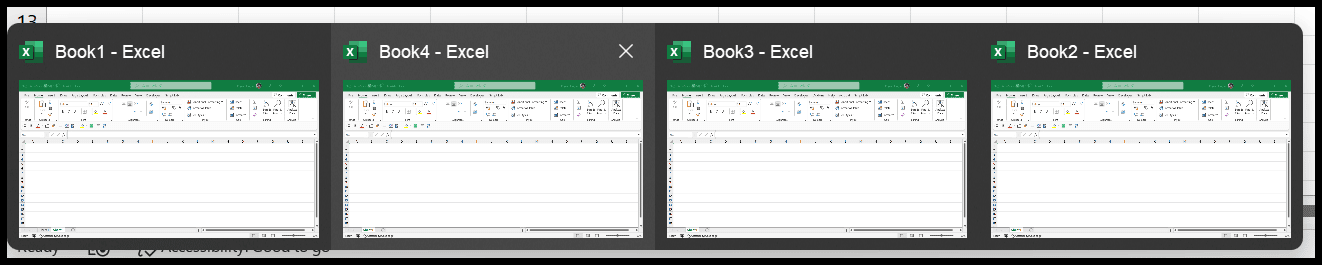
Ocultar uma pasta de trabalho (arquivo Excel)
No momento, tenho quatro pastas de trabalho abertas no Excel e quero ocultar duas pastas de trabalho dessas quatro. Você pode usar as etapas a seguir para executá-lo.
- Primeiro, você precisa navegar até a pasta de trabalho que deseja ocultar.
- Depois disso, vá para Guia Exibir .
- E na aba Visualizar, você tem o grupo “Janela” onde você tem o Esconder botão.
- No final, clique no botão Ocultar para ocultar a pasta de trabalho que está ativa no momento.
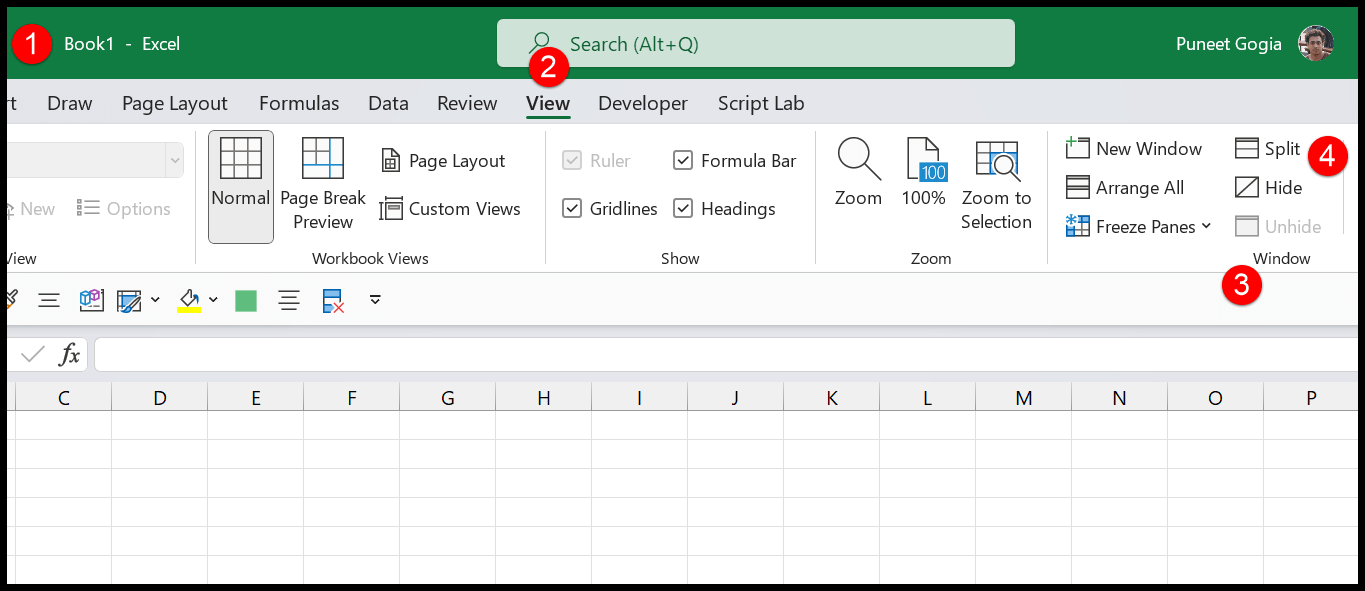
E no momento em que você clica no botão “Ocultar”, parece que o arquivo está fechado, mas agora está oculto.
Exibir uma pasta de trabalho (arquivo Excel)
E depois de ocultar uma pasta de trabalho, você pode exibi-la usando o botão Mostrar logo abaixo do botão Ocultar.
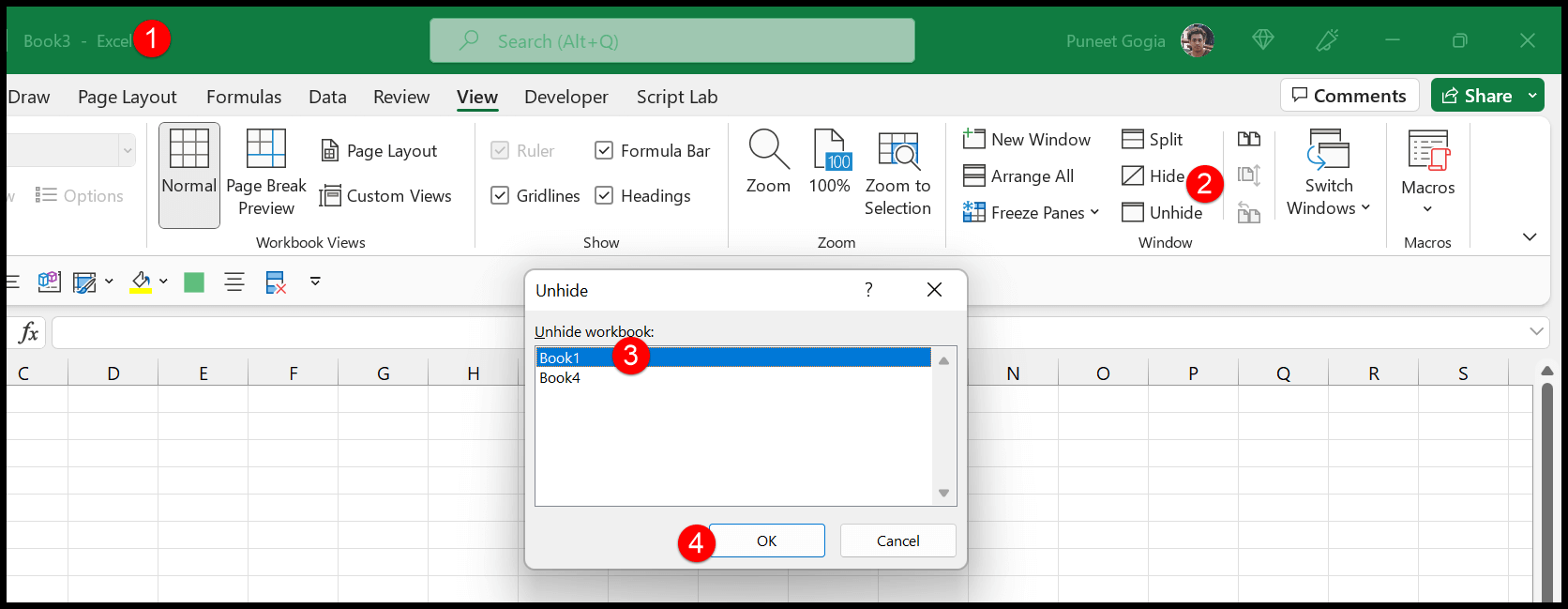
- Primeiro, vá para a guia Exibir.
- Depois disso, no grupo Janela, existe um botão chamado “mostrar” (este botão é ativado quando você tem uma ou mais pastas de trabalho ocultas).
- Agora, clique no botão Exibir para exibir a caixa de diálogo para visualizar a pasta de trabalho.
- Ao final, na caixa de diálogo, selecione a pasta de trabalho que deseja visualizar e clique em OK.
Atalhos de teclado para ocultar e mostrar uma pasta de trabalho
Você também pode usar atalhos de teclado para ocultar e mostrar uma pasta de trabalho:
- Alt ⇢ W ⇢ H: para exibir uma pasta de trabalho.
- Alt ⇢ W ⇢ U: para abrir a caixa de diálogo Exibir para visualizar uma pasta de trabalho a partir daí.